Cela fait quelques temps maintenant que je travaille sur un ordinateur portable et donc que je n’ai plus de pavé numérique sur mon clavier. Évidemment, l’importance du pavé numérique pour un designer graphique repose sur le fait de pouvoir entrer facilement les caractères spéciaux comme les capitales accentuées (je pense au « É » qui n’est pas disponible sur nos claviers) ou encore les guillemets français « » ou encore les « œ », bref, toutes les particularités qui sont chères à la typographie.
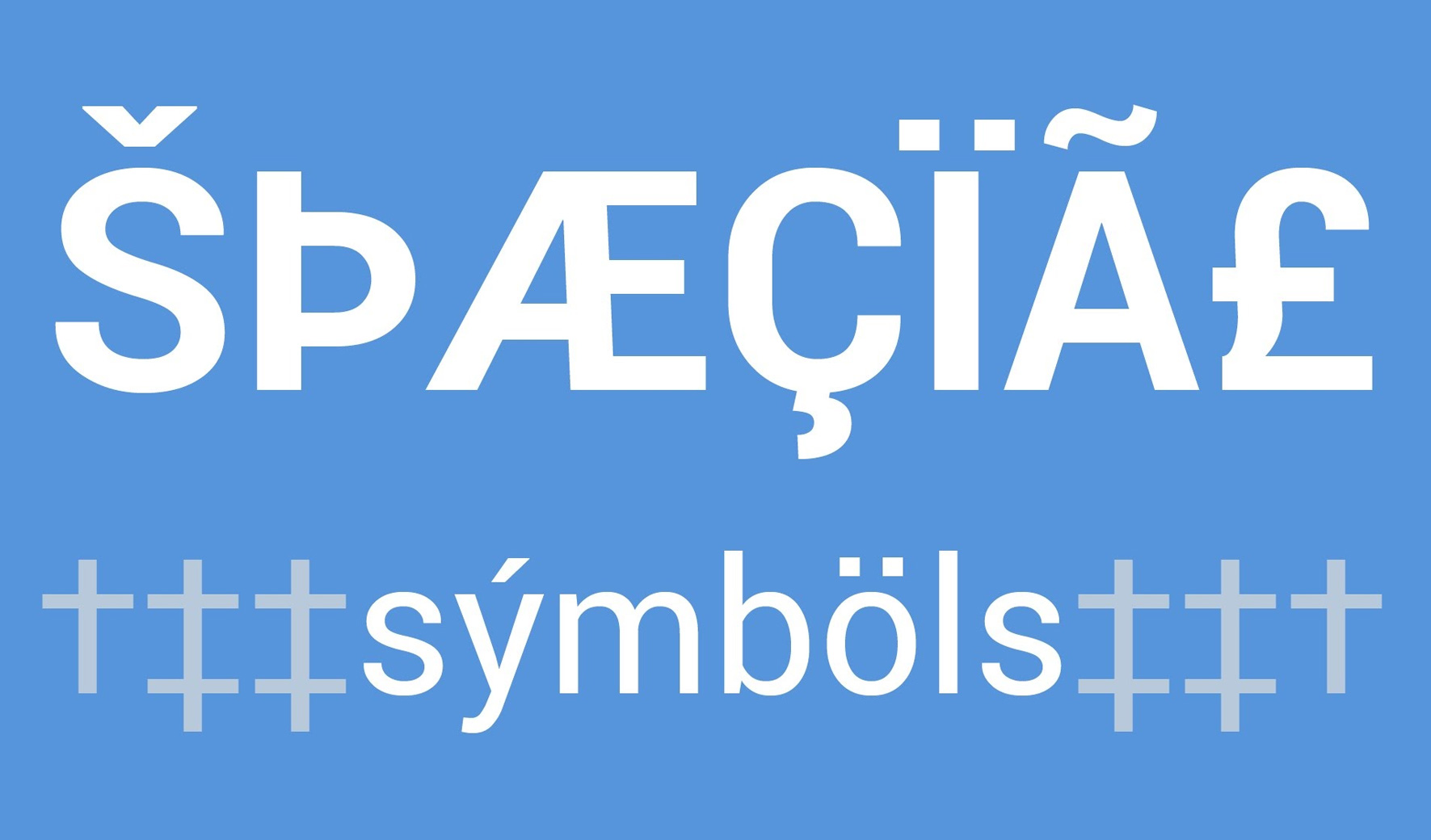
Pour palier à ça, j’utilisais le plugin « abcTajpu » disponible sur Chrome & Firefox et qui permet d’afficher une liste de caractères spéciaux. Cependant, ça n’était pas des plus pratique car il fallait que je copie-colle le caractère spécial à chaque fois que j’en avais besoin. Et récemment j’ai découvert un outil dont je ne me sépare plus : WinCompose. Évidemment, il intéressera uniquement les utilisateurs sur PC / Windows et non sur Mac parce qu’Apple possède déjà un ensemble d’outils permettant de taper et d’insérer des caractères spéciaux facilement.
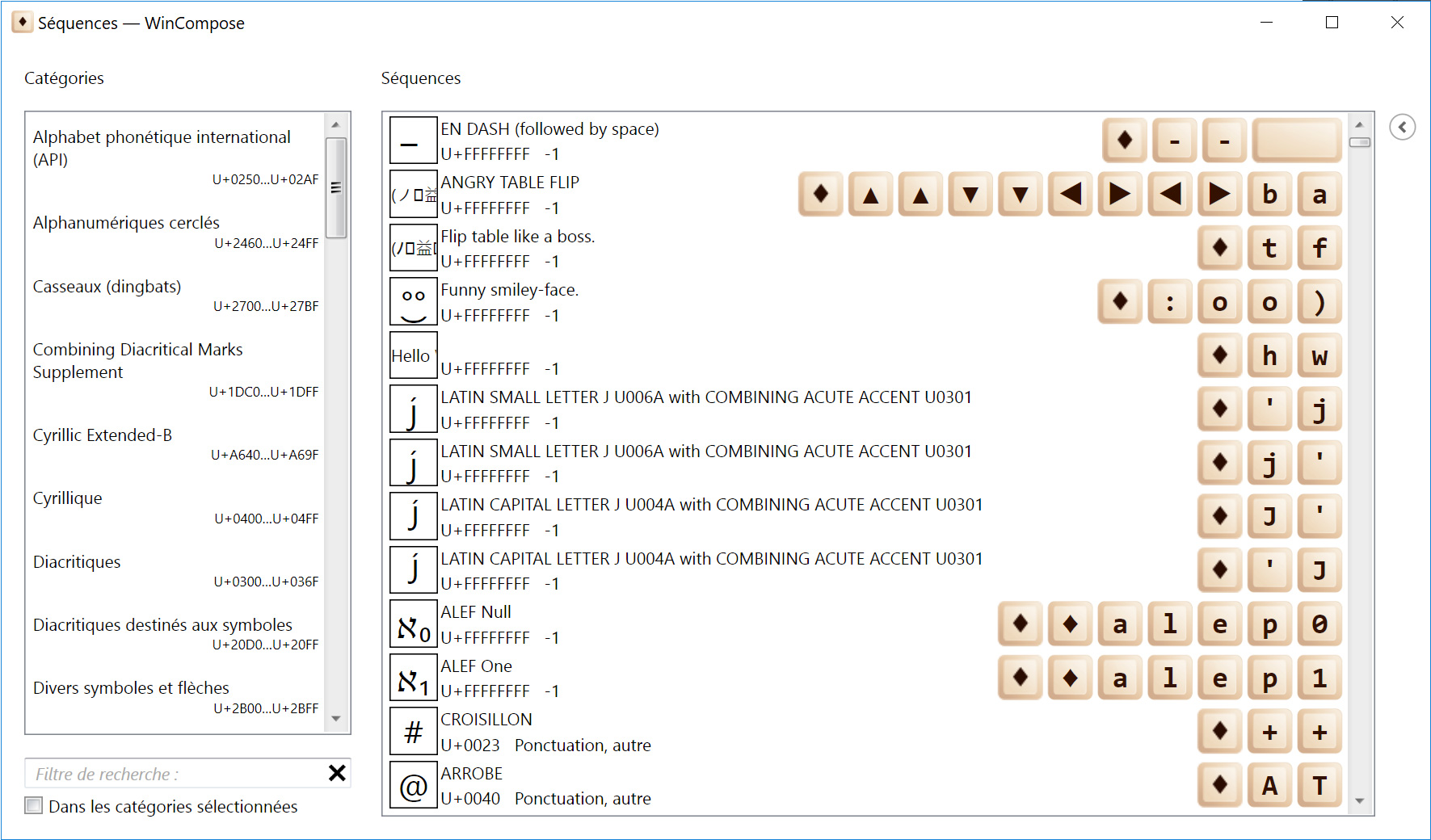
WinCompose
Bref, WinCompose est un petit logiciel qui va vous permettre de taper des combinaisons de touches. Par exemple si je tape sur Alt Gr, puis successivement sur le chevron, j’obtiens «. Pareil si je tape sur Alt Gr, puis trois fois sur le tiret j’obtiens — et ainsi de suite pour des caractères comme ž à ō û ø ☺ ¤ ∅ « ♯ ⸘ Ⓚ ㊷ ♪ ♬, etc.
Le plus difficile est pour l’instant de retenir les combinaisons mais c’est assez naturel pour l’instant. À noter que vous pouvez ajouter vos propres combinaisons pour certains caractères. C’est bien pratique et en plus c’est open source !
À découvrir donc sur https://github.com/SamHocevar/wincompose
Téléchargement
- Pour télécharger la version installable : WinCompose 0.7.6 (installer).
- Pour télécharger la version portable: WinCompose 0.7.6 (portable).
Merci pour l’astuce, je transmets aux collègues que je chambre pour ne jamais accentuer les majuscules (alors que je n’ai pas encore su leur proposer de solution « simple » pour le faire :-p ).
Perso (pour les majuscules accentuées) à la maison, sous Debian, pas de problème (shift+Alt Gr+…). Et au taf (sous Windows), bah il faut apprendre par cœur la « maigre » liste de ceux utiles tous les jours (Alt+0200=È; Alt+0201=É; Alt+0199=Ç; Alt+0192=À; Alt+0157=Diamètre), et qui deviennent vite automatiques, et se référer à la « table des caractères » qui indique le code pour le symbole voulu.
Ces codes ne fonctionnent qu’avec un pavé numérique ?
Mince, oui…
personnellement j’appelle le clavier virtuel pour chercher mes caractères spéciaux. Et même les caractères moins spéciaux comme les majuscules accentuées…